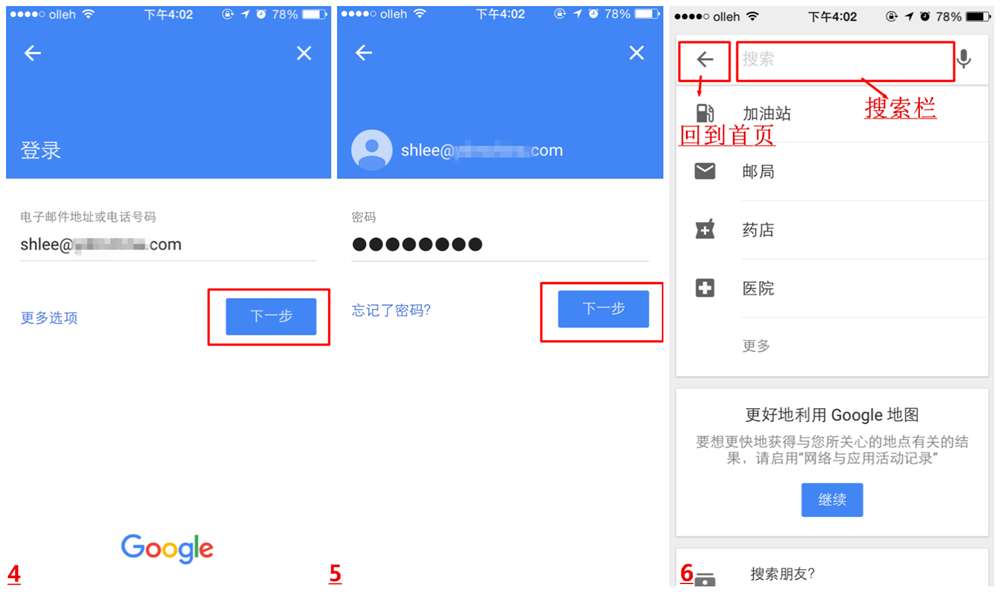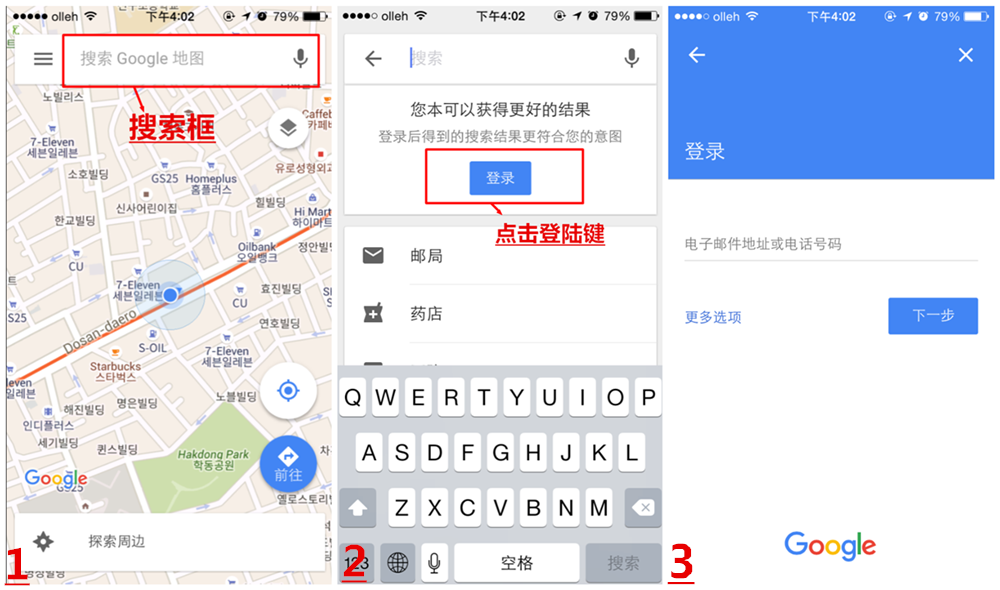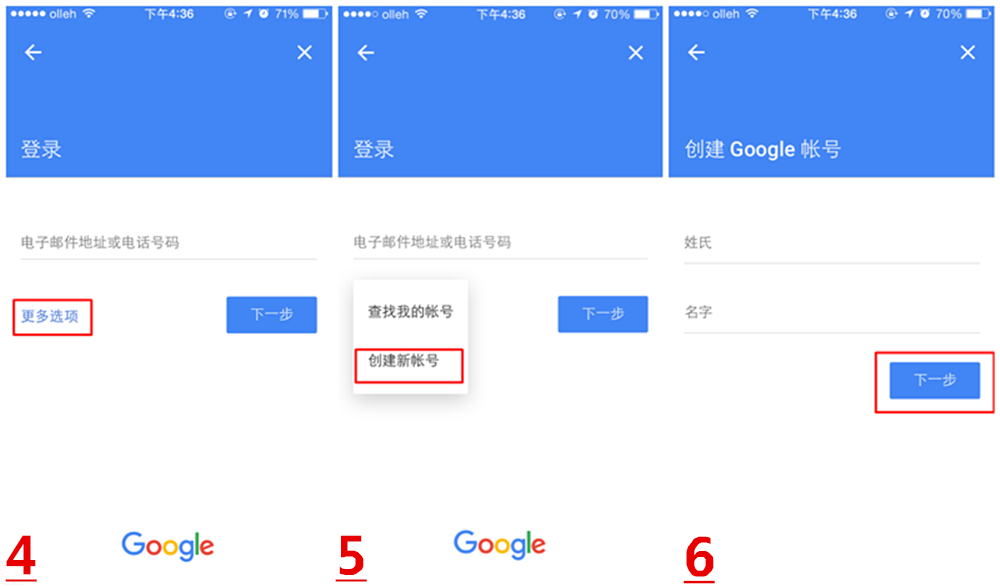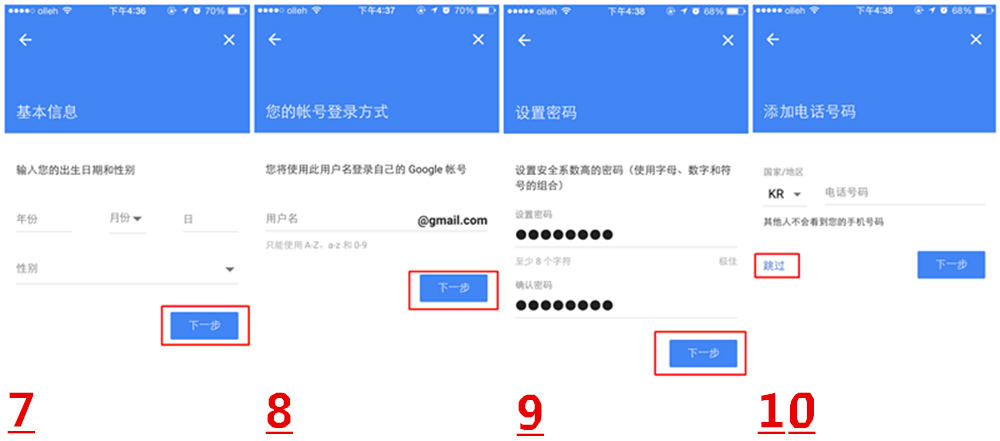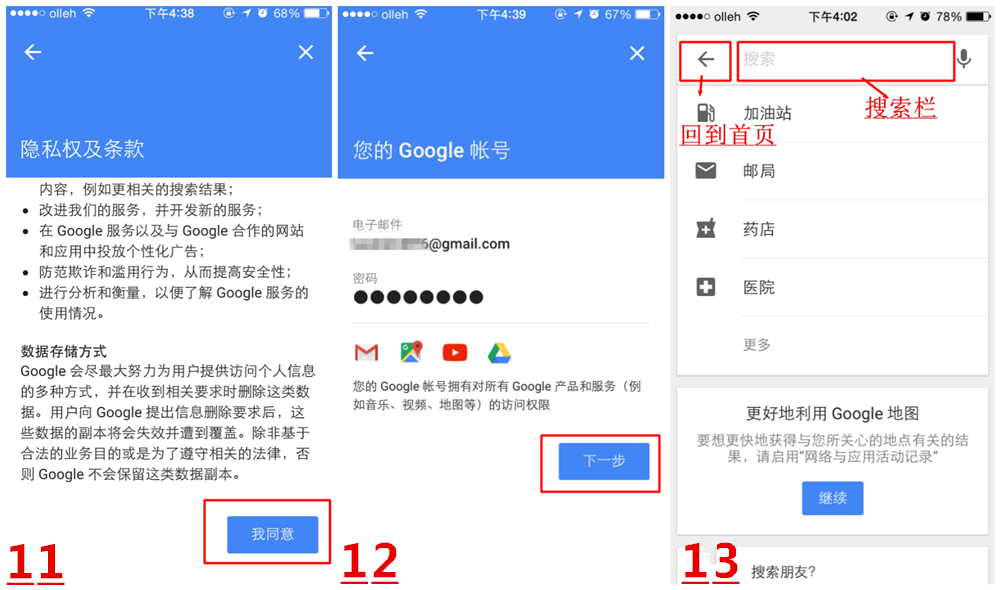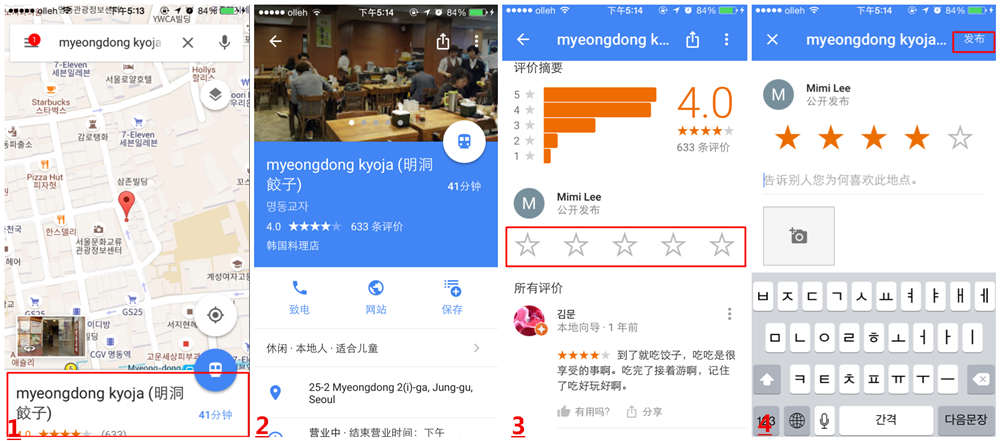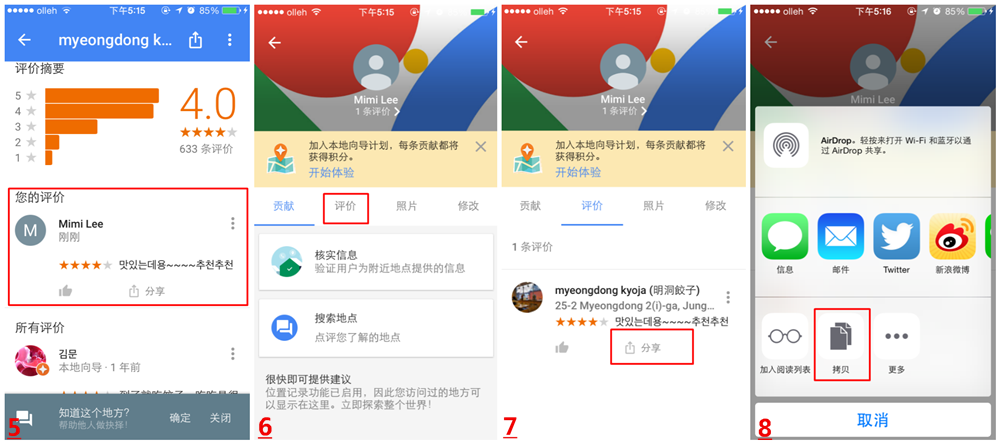| avatar | 主题 | 评论 | 查看 | 日期 |
|---|---|---|---|---|
|
4
|
评论 0 | 查看 6781 | 2017.05.16 | |
|
谷歌地图登录 一. 已经有谷歌账户的同学: 手机下载谷歌地图app, 打开APP进入首页面, 1. 点击首页面上方的搜索框。 2. 页面调转至登录提示页面,点击“登录”。 3. 页面调转至登录页面。
4. 在登录栏上输入自己谷歌账户的邮箱(邮箱注册的情况下输入邮箱,手机号码注册的情况下输入手机号码),点击下一步。 5. 在密码栏输入密码,点击下一步。
6,登陆成功,页面自动跳转为图6, 可点击左上方货到首页,也可直接在搜索栏输入地址进行搜索使用。
二. 没有谷歌账户的同学: 手机下载谷歌地图app, 打开APP进入首页面, 1. 点击首页面上方的搜索框。 2. 页面调转至登录提示页面,点击“登录”。 3. 页面调转至登录页面。
4. 点击“更多选项”。 5. 在跳出的两个选项中,点击“创建新账号”。
6. 页面跳转至创建账号页面,按照要求输入姓氏和名字后,点击下一步。
7.页面跳转至基本信息页面,按照要求填入信息后,点击下一步。 8. 页面跳转至账号登录方式页面,编辑自己的账号后,点击下一步。 9. 页面跳转至设置密码页面,设置密码后,点击下一步。
10,页面跳转至添加电话页面。可添加也可不添加,视个人情况而定,若暂时不添加,点击跳过。
11. 页面跳转至隐私条款页面,滑至最下方,点击我同意。 12. 账户页面跳出,点击下一步。
13. 账号生成成功,回到搜索页面。
谷歌地图后记书写方法及连接获取方法 1.在地图首页搜索到相关门店,显示如下,点击红色表示部分。 2. 页面跳转至门店主页。 3,下拉至图示,星级评分部分,点击图示部分。
4. 页面跳转至书写点评页面。书写文字,上传照片后,点击发布。
5. 页面跳转回首页,个人评价页面,点击个人评价。 6. 页面跳转至个人主页,点击评价。 7.页面跳转至个人评价页面,找到需要复制链接的该条后记,点击下方的分享。
8. 出现选项菜单,点击拷贝,即可。
|
||||